- Vises ikke vedlegg i Outlook? Slik kan du fikse dette problemet…
- 1. Sjekk internettforbindelsen din
- 2. Slå av antivirusprogrammet
- 3. Oppdater Outlook
- Løser problemer med vedlegg på Outlook-appen
Ved å legge til e-postvedlegg i e-postene dine kan du overføre viktig informasjon sammen med meldingen. Bilder, lyd, videoer, du vet, det vanlige.
Imidlertid kan prosessen noen ganger mislykkes. Selv om avsenderen kan ha sendt deg filen, er vedlegget ingen steder å finne ved din ende. Eller du kan kanskje ikke bekrefte vedlegget du selv har lagt til. I det følgende ser vi på de raskeste måtene å komme deg ut av dette problemet på. Så la oss komme i gang.
Vises ikke vedlegg i Outlook? Slik kan du fikse dette problemet…
Selv om ingen kan finne den nøyaktige årsaken til denne feilen, har vi absolutt strategiene du kan ta for å komme ut av den. Så la oss se på dem alle én etter én.
1. Sjekk internettforbindelsen din
Den mest åpenbare løsningen for å prøve er å sjekke internettforbindelsen din først. Hvis du er frakoblet, vil du ikke kunne laste opp filene dine. Så hvis du bruker en kablet enhet, sjekk ruteren din grundig først.
Og hvis det er Wi-Fi i stedet, ikke glem å sjekke ut driveren. Du kan også gi Windows feilsøking en gå for å sjekke internettforbindelsen din.
2. Slå av antivirusprogrammet
Antivirus er beryktet for å forårsake feil i normal funksjon av forskjellige prosesser på PC-en din. Det er her det å deaktivere antivirusprogrammet kan hjelpe – i det minste mens du sender e-posten.
Du kan imidlertid slå den på igjen når du sender vedlegget. Prøv å installere antivirusprogrammet på nytt og fikse Outlook-vedleggsproblemene for en langsiktig løsning.
3. Oppdater Outlook
Når var siste gang du oppdaterte appen din? Ved å bruke en utdatert app kan du få alle slags problemer langs linjen – enorme sikkerhetshull er et av dem.
Når det gjelder Outlook, kan det også få deg til å sitte fast med tilfeldige e-postsendingsfeil som dette. Så å oppdatere appen din er definitivt verdt forsøket for å komme ut av dette problemet. For å gjøre det, gå til Microsoft Store, og oppdater appen din derfra. Dette er hvordan:
- Gå til Startmeny søkefeltet, skriv inn «butikk» og velg det beste samsvaret.
- I Store-appen klikker du på Bibliotek fra nedre venstre hjørne.
- Klikk deretter på Få oppdateringer og installer oppdateringene dine derfra.
Det er det. Gjør dette og appen din blir oppdatert; dette burde ha løst vedleggsproblemene med appen din. Alternativt kan du også tilbakestille appen. Gå til Innstillinger > Apper > Apper og funksjoner.
Derfra blar du ned for å finne Outlook-appen din, klikker på alternativmenyen (tre prikker) til appen når du finner den, og velger Avanserte instillinger. Rull ned og velg Nullstille. Du får en dialogboks som advarer deg om permanent sletting av dataene dine. Klikk på Nullstille for å fullføre slettingen.
Løser problemer med vedlegg på Outlook-appen
Vedlegg har blitt et kritisk element for enhver e-posttjeneste og har blitt en del av virksomhetsoverføringen av informasjon. Med trinnene ovenfor kan du fikse alle vedleggsproblemer du måtte ha på Outlook-appen.

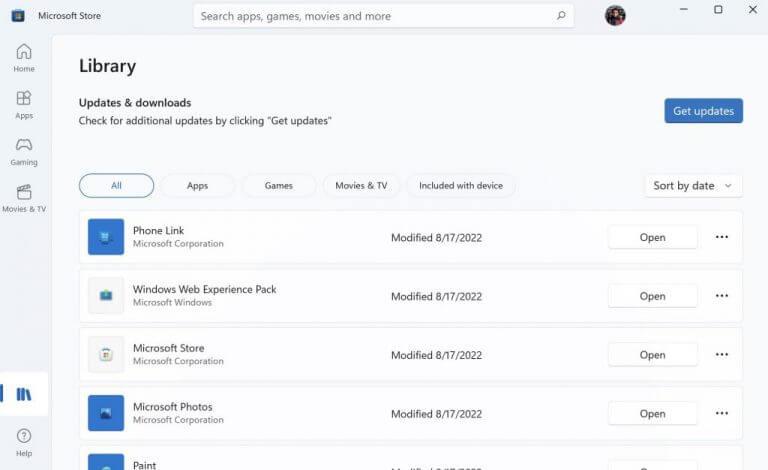
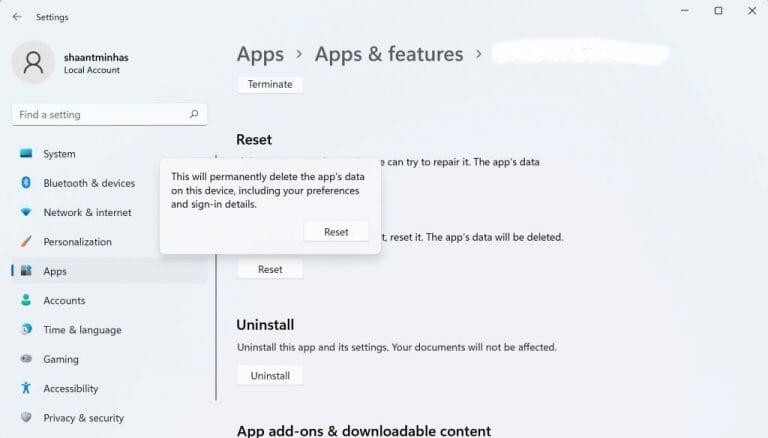



-on-windows-11-and-the-web.jpg)